RAID配置详解:DELL R410服务器RAID选择与故障排除终极指南(附故障诊断与预防策略)
发布时间: 2025-01-04 15:39:55 阅读量: 15 订阅数: 14 


DELL服务器R410RAID配置.doc
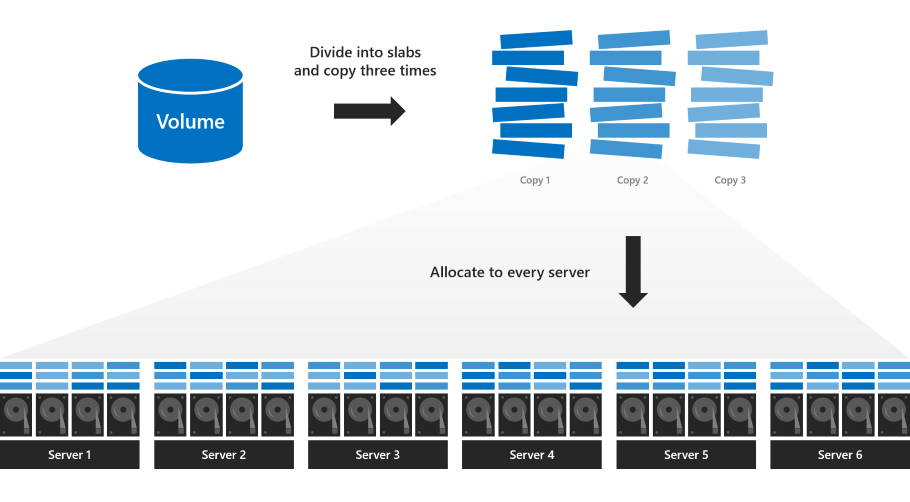
# 摘要
RAID技术作为数据存储的一种高效可靠解决方案,广泛应用于服务器和企业级存储系统中。本文系统性地概述了RAID的基本概念,详细解读了不同RAID级别的特性及其在配置时的关键考虑因素。通过DELL R410服务器RAID配置案例,本文提供了一个实际操作的演示,涵盖了配置前的准备工作、步骤详解以及配置后的验证与优化。此外,本文也对RAID故障的类型、诊断工具和处理策略进行了深入分析,并强调了预防性维护及数据备份与恢复策略的重要性,以确保数据的安全性和系统的稳定性。最后,通过案例研究部分,本文对RAID配置的成功案例进行了分析,并提供了针对常见问题的解答和指导。
# 关键字
RAID技术;RAID配置;故障诊断;数据备份;性能优化;硬件维护
参考资源链接:[DELL R410服务器RAID配置指南](https://wenku.csdn.net/doc/2xwcbxvkdg?spm=1055.2635.3001.10343)
# 1. RAID技术概述
RAID(Redundant Array of Independent Disks)技术是现代存储系统中不可或缺的一部分,它将多个硬盘驱动器组合在一起,以提高性能、增加存储容量或提供数据冗余性。本章节将介绍RAID的基本概念,解释其工作原理以及它如何在IT系统中提高数据的可靠性和访问速度。我们将从历史背景、基本术语和RAID的核心优势出发,为读者提供一个全面的RAID技术概览。
## 1.1 RAID的历史与定义
RAID技术最早由加州大学伯克利分校的研究人员在1988年提出,旨在解决单个磁盘容易出现故障的问题。通过将数据分布到多个磁盘上,RAID不仅能够提高数据存取速度,还能通过冗余数据减少因硬件故障导致的数据丢失风险。
## 1.2 RAID的核心优势
RAID技术的核心优势在于它提供了不同的数据保护和性能提升策略。例如:
- **提高性能**:通过并行读写操作,多个硬盘可以同时工作以处理数据请求。
- **数据冗余**:数据可以被镜像或校验,以确保数据的持久性和完整性。
- **存储扩展**:RAID允许逻辑卷跨越多个物理硬盘,从而提供更大的存储容量。
## 1.3 RAID的术语和概念
在继续深入了解RAID配置之前,理解一些基础术语是必要的:
- **条带化(Striping)**:将数据分割成块,并在多个磁盘上并行存储。
- **镜像(Mirroring)**:在两个或更多硬盘上创建数据的精确副本。
- **奇偶校验(Parity)**:一种错误检测机制,用于在RAID配置中恢复丢失的数据。
以上内容为本文第一章的概述,为读者介绍了RAID的基础知识,并为其在后续章节中深入理解不同RAID级别与配置做了铺垫。在第二章,我们将详细探讨不同RAID级别的特点及其在IT环境中的具体应用。
# 2. RAID配置基础
### 2.1 RAID级别详解
#### 2.1.1 RAID 0 - 条带化
RAID 0(也称为磁盘条带化)是RAID技术中最简单的一种,它将数据分散存储在两个或更多的硬盘上,以实现数据的并行读写,从而提高存储系统的性能。由于没有冗余,RAID 0没有错误修复能力,单个硬盘的故障就会导致数据的丢失。
##### 优点:
- 性能提升:通过并行读写,磁盘I/O性能得到显著提高。
- 成本低:不需要额外的硬盘来存储校验信息。
- 易于配置:RAID 0的配置相对简单,易于实施。
##### 缺点:
- 安全性差:没有数据冗余,单点故障即可导致数据丢失。
- 故障率高:增加硬盘数量,同时降低了单个硬盘的可靠性。
```markdown
|RAID 0|优点|缺点|
|------|----|----|
|性能提升|成本低|安全性差|
| |易于配置|故障率高|
```
#### 2.1.2 RAID 1 - 镜像
RAID 1通过在两个硬盘上复制相同的数据,提供数据的冗余。当一个硬盘出现故障时,另一个硬盘可以接管,保证数据的完整性。与RAID 0不同,RAID 1具有更高的数据安全性和可用性。
##### 优点:
- 数据冗余:增加了数据安全和可靠性。
- 单盘故障仍可使用:一个硬盘损坏不影响数据的访问。
- 读取性能提升:可同时从两个硬盘读取数据。
##### 缺点:
- 容量利用率低:只能使用一半的硬盘容量。
- 写入性能可能下降:数据需要同时写入两个硬盘。
- 成本较高:相同的数据需要两倍的硬盘空间。
#### 2.1.3 RAID 5 - 带奇偶校验的条带化
RAID 5结合了RAID 0的高性能和RAID 1的高可靠性,通过在三个或更多的硬盘之间分散数据和奇偶校验信息来工作。它提供了比RAID 1更高的存储效率,同时在数据恢复方面提供了额外的保护。
##### 优点:
- 高效率:存储利用率比RAID 1高。
- 容错能力:一个硬盘损坏不会影响数据的可用性。
- 平衡性能:读写性能都相对平衡。
##### 缺点:
- 写入性能下降:写入操作需要计算奇偶校验信息。
- 恢复速度较慢:硬盘恢复时性能会有显著下降。
- 成本较高:相较于RAID 0,需要额外的硬盘存储校验信息。
##### 2.1.4 RAID 6 - 双奇偶校验条带化
RAID 6是RAID 5的扩展,它使用双奇偶校验算法在两个硬盘失效的情况下提供保护,相对于RAID 5来说,提供了更强的容错能力。
##### 优点:
- 强容错能力:允许两个硬盘同时失效而不丢失数据。
- 更高的可靠性:适合存储关键数据的应用场景。
- 更灵活的配置:与RAID 5相比,它可以适应更多硬盘的配置。
##### 缺点:
- 性能开销更大:校验信息需要更多的计算资源。
- 成本较高:需要更多的硬盘来存储额外的校验信息。
- 写入性能下降:复杂的校验计算导致写入性能降低。
#### 2.1.5 RAID 10 - 镜像与条带化结合
RAID 10结合了RAID 1和RAID 0的优点,提供了高性能和高可靠性。它至少需要4个硬盘,并将它们分为两个RAID 1镜像,然后这两个镜像再进行条带化。
##### 优点:
- 高性能:读写性能得到显著提升。
- 高可靠性:即使两个硬盘故障,数据依然安全。
- 快速重建:在一个RAID 1镜像故障后,重建速度较快。
##### 缺点:
- 成本高:需要的硬盘数量较多,存储效率不是最高。
- 灵活性差:构建RAID 10需要相同数量的硬盘。
- 维护成本增加:需要定期维护镜像的同步。
### 2.2 RAID控制器与硬盘选择
#### 2.2.1 理解RAID控制器的作用
RAID控制器是管理硬盘并提供不同RAID级别支持的硬件或软件。它负责将数据分布在多个硬盘上,并提供错误检测、修复和数据重建等功能。
##### 关键点:
- 硬件或软件实现。
- 配置和管理RAID设置。
- 监控RAID状态并处理错误。
#### 2.2.2 硬盘规格对RAID性能的影响
硬盘的性能参数,如转速、缓存大小、接口类型和数据传输速率等,都会对RAID阵列的整体性能产生影响。
##### 影响因素:
- 转速:高转速硬盘可提供更好的读写性能。
- 缓存:更大的缓存有助于改善性能。
- 接口类型:如SATA, SAS, NVMe等,接口速率越高,性能越好。
#### 2.2.3 高级格式化硬盘的配置要点
使用高级格式化硬盘时,需要考虑到其对性能和兼容性的影响,并按照制造商的指导进行配置。
##### 配置要点:
- 检查硬盘的高级格式化能力。
- 确保控制器固件支持高级格式化。
- 遵循最佳实践,如正确分区和格式化。
本章节的介绍展示了不同RAID级别的特点和优缺点,以及如何根据硬盘规格和RAID控制器特性来优化配置。在下一章节中,我们将深入探讨DELL R410服务器RAID配置的准备、实施和优化。
# 3. DELL R410服务器RAID配置
## 3.1 配置前的准备
在我们深入配置DELL R410服务器的RAID之前,重要的是先要为这一过程做好充分的准备。只有准备充分,我们才能确保配置过程顺畅,同时减少在实施过程中出现意外的风险。
### 3.1.1 确认服务器硬件兼容性
确保服务器硬件兼容性是配置RAID的第一步。服务器中安装的硬件组件,如硬盘驱动器、RAID控制器和固件版本,都需要符合特定的要求以支持RAID的配置。对于DELL R410来说,我们必须检查以下几点:
- **硬盘兼容性**:确认所使用的硬盘支持RAID配置,且型号与R410服务器兼容。
- **RAID控制器版本**:检查服务器上安装的RAID控制器是否支持所需的RAID级别,以及是否安装了最新的固件。
- **固件版本**:确认服务器的BIOS和iDRAC固件是最新的,以支持RAID配置和管理。
### 3.1.2 准备工作:BIOS设置与驱动安装
在服务器上安装操作系统之前,先进行BIOS的设置和必要驱动的安装是至关重要的。以下是一些关键步骤:
- **进入BIOS设置**:启动服务器并进入BIOS界面,确认RAID控制器已经被识别,并且在BIOS中启用。
- **安装RAID控制器驱动**:确保在安装操作系统前已经安装了RAID控制器的驱动程序。这通常需要从DELL官方网站下载,并且根据服务器模型选择正确的驱动版本。
- **设置引导顺序**:在BIOS中设置引导顺序,确保可以从安装媒体或者网络引导服务器。
在确认了硬件兼容性并准备好BIOS设置和驱动安装后,我们就可以开始详细的RAID配置步骤了。
## 3.2 配置RAID步骤详解
### 3.2.1 进入RAID配置界面
配置RAID的第一步是通过DELL提供的工具进入RAID配置界面。对于R410服务器,通常会使用"PERC"系列RAID控制器,配置过程如下:
- 在服务器启动时按下`Ctrl+R`组合键,进入RAID控制器配置界面。
- 在该界面中,我们可以看到当前服务器中的所有硬盘以及它们的状态。
### 3.2.2 创建和管理RAID卷
创建RAID卷是将物理硬盘组合成逻辑存储单元的过程。以下是创建RAID卷的步骤:
- 选择"Create Virtual Disk"选项,然后选择RAID级别。对于R410,常见的选择包括RAID 5和RAID 10,这取决于数据安全性和性能的需求。
- 分配硬盘到虚拟磁盘中,并指定RAID卷的容量。
- 给RAID卷命名,并设置RAID卷的属性,如读写缓存大小和电池备份选项。
### 3.2.3 配置RAID缓存和电池备份单元
RAID缓存和电池备份单元的配置对于保持RAID的性能和数据完整性至关重要。
- **配置RAID缓存**:RAID缓存是硬盘和主机系统之间的缓冲,它可以提高读写性能。在R410服务器中,RAID控制器通常允许用户配置写缓存策略。
- **电池备份单元**:电池备份单元能够为缓存提供电力,在系统掉电时保护缓存数据不丢失。配置时要确保电池单元正常工作,并按照需要设置其状态。
## 3.3 配置后的验证与优化
RAID配置完成后,我们还需要进行验证和优化以确保RAID性能达到最佳。
### 3.3.1 RAID卷状态的监控与检验
监控和检验是确保RAID稳定性和性能的关键:
- 使用RAID管理工具定期检查RAID卷的状态,包括硬盘健康情况和RAID卷的运行状态。
- 利用"Smart Data"工具检查硬盘的S.M.A.R.T.属性,预判和预防可能的硬件故障。
### 3.3.2 性能优化技巧
性能优化可基于应用需求和使用模式:
- 调整RAID卷的读写缓存大小,以适应不同的数据访问模式。
- 如果RAID控制器支持,可以启用高级功能,如数据条带化大小的调整或后台初始化,以改善性能。
通过以上准备、配置、验证和优化步骤,我们可以确保DELL R410服务器的RAID配置达到预期的目标,为系统提供稳定和高效的数据存储解决方案。
# 4. RAID故障诊断与处理
## 4.1 常见RAID故障类型
### 4.1.1 硬件故障与识别
RAID系统中的硬件故障通常是由于服务器中的硬盘驱动器或其他组件老化、损坏或遭遇物理损害而引起的。在进行故障诊断之前,了解哪些组件可能导致故障是至关重要的。RAID硬件组件主要包括硬盘驱动器、RAID控制器、电池备份单元以及连接电缆等。
识别硬件故障时,首先应关注服务器的物理指示灯,比如硬盘的状态指示灯是否在闪烁或亮红灯,以及RAID控制器上的指示状态。此外,RAID系统的日志文件通常会记录硬件事件和故障信息,这为故障诊断提供了直接的线索。
### 4.1.2 软件故障与日志分析
除了硬件问题,软件故障也是RAID系统中常见的问题类型。这些故障可能源于配置错误、软件缺陷、系统崩溃或病毒/恶意软件攻击。软件故障经常不易察觉,因为它们可能不会立即影响系统的正常运行。
在软件故障发生后,日志文件是至关重要的诊断工具。RAID控制器通常会记录详细的日志信息,包括控制器状态、系统事件以及任何的警告或错误信息。通过分析日志文件,技术人员可以定位故障源头并采取相应的解决措施。
## 4.2 故障诊断步骤与工具
### 4.2.1 利用RAID控制器的诊断功能
大多数RAID控制器提供内置的诊断工具,可以执行基本的功能检查和故障排除。例如,许多控制器提供自检功能,通过这个功能,可以检测控制器和连接的硬盘是否正常工作。
使用RAID控制器的诊断功能通常涉及进入控制器的管理界面,并运行预设的诊断测试。这些测试可能包括读写测试、硬盘性能测试等。每一步测试的结果会显示在界面上,为故障识别提供依据。
### 4.2.2 使用第三方诊断工具
除了控制器自带的工具外,还有多种第三方软件可以用于RAID系统故障诊断。这些工具往往提供更详细的信息和更高级的诊断能力,比如硬盘健康状态监测、RAID配置检查和性能分析等。
第三方诊断工具不仅可以运行多种测试,还能够提供对RAID配置的深入分析和建议。在使用第三方工具时,应确保选择的工具与RAID控制器兼容,并且支持RAID级别和配置。
## 4.3 故障处理与恢复策略
### 4.3.1 故障硬盘的处理流程
当RAID系统中发现故障硬盘时,首先应该隔离该硬盘,以防止故障扩散到其他硬盘。大多数RAID控制器都提供热插拔功能,允许在不停机的情况下更换硬盘。
在隔离故障硬盘后,应该立即更换一个新的硬盘,并将其重新添加到RAID阵列中。大多数RAID级别都支持自动重建过程,新硬盘加入后,系统会自动开始数据重建,将丢失的数据复制到新的硬盘上。
### 4.3.2 数据恢复方法与建议
数据恢复是处理故障时的重要组成部分。如果故障导致数据丢失或损坏,那么恢复数据将是首要任务。在进行数据恢复前,应根据RAID级别和配置制定一个详细的恢复计划。
根据不同的情况,数据恢复可能包括从备份中恢复、使用专业的数据恢复软件或寻求数据恢复服务商的帮助。例如,在RAID 5阵列中,如果单块硬盘故障,可以通过剩余硬盘的数据和奇偶校验信息来重建丢失的数据。
在这个恢复过程中,必须确保数据一致性,避免因错误操作造成数据的进一步损坏。此外,根据RAID阵列的具体实现和配置,可能需要考虑 RAID控制器缓存的影响,确保在重建数据前进行适当的数据刷写操作。
# 5. RAID故障预防与维护
## 5.1 预防性维护计划
### 5.1.1 定期监控与日志检查
在IT运维中,预防胜于治疗。预防性维护计划是确保RAID系统稳定运行的关键。为了有效预防故障,RAID系统必须定期进行监控和日志检查。通过监控系统性能,管理员可以及早发现潜在问题,防止小问题升级成大故障。
**监控的关键指标包括:**
- **磁盘健康状态**:检查所有硬盘的读写错误率和温度。
- **RAID卷状态**:确保所有RAID卷状态正常,没有发生降级或重建。
- **缓存使用情况**:监控RAID缓存使用率,避免缓存溢出导致的性能下降。
日志记录是故障排查的重要工具。通过查看RAID控制器的日志文件,可以发现错误日志、警告信息以及系统事件。这对于分析历史故障、了解系统行为模式、预测潜在问题非常有帮助。
**日志检查的步骤包括:**
1. **日志访问**:通过RAID控制器界面或远程管理工具访问日志文件。
2. **日志分析**:识别关键的警告和错误信息,分析其发生的时间和频率。
3. **日志归档**:定期归档旧日志,保持日志文件的可管理性。
### 5.1.2 硬件维护与升级策略
RAID系统不仅仅是软件配置,硬件的维护和升级同样重要。为了预防硬件故障,制定一个合适的硬件维护和升级策略是必要的。
**硬件维护的步骤如下:**
1. **定期检查**:计划定期对服务器硬件进行检查,包括RAID控制器和硬盘。
2. **清洁维护**:清洁服务器内部的灰尘和污垢,避免过热和硬件故障。
3. **部件替换**:更换磨损或接近寿命终点的部件,如风扇和电源。
**硬件升级的建议:**
1. **硬盘升级**:随着存储技术的发展,定期升级到更快、更大的硬盘。
2. **控制器升级**:当控制器达到性能瓶颈时,考虑升级到更高级别的控制器。
3. **固件更新**:保持RAID控制器和硬盘的固件在最新版本,以获得最佳性能和安全性。
## 5.2 数据备份与恢复策略
### 5.2.1 备份策略的制定与执行
数据备份是RAID系统中最重要的一环,因为它直接关系到数据的长期安全。制定和执行一个有效的备份策略,能够帮助用户在遇到故障时,最小化数据丢失风险。
**备份策略包括以下几个要点:**
1. **备份类型**:确定使用全备份、增量备份还是差异备份。
2. **备份频率**:根据数据的重要性,选择合适的备份频率。
3. **备份保留周期**:设定备份保留时间,确保能够满足恢复需求。
**执行备份的步骤通常包括:**
1. **选择备份工具**:选择一个可靠的备份软件工具。
2. **配置备份计划**:在备份软件中设定备份的时间表和选项。
3. **执行备份操作**:按计划执行备份,并确保备份成功完成。
4. **验证备份完整性**:定期验证备份数据的完整性和可用性。
### 5.2.2 制定有效的灾难恢复计划
灾难恢复计划(Disaster Recovery Plan, DRP)是IT部门应对灾难性事件的预案,它规定了在数据丢失或系统故障时采取的恢复步骤。
**制定灾难恢复计划的步骤包括:**
1. **风险评估**:评估可能引起灾难的各类风险,如自然灾害、硬件故障等。
2. **关键业务识别**:识别对业务连续性至关重要的数据和应用。
3. **制定恢复优先级**:确定不同数据和应用的恢复优先级。
**灾难恢复计划中的关键组件:**
- **恢复目标**:明确恢复时间目标(RTO)和恢复点目标(RPO)。
- **恢复流程**:制定详细的数据恢复步骤,包括测试流程。
- **通信计划**:确保在灾难发生时,能够快速有效地通知相关人员。
**灾难发生时的恢复步骤:**
1. **评估情况**:确定灾难的规模和影响。
2. **启动恢复流程**:根据预先制定的计划,启动恢复操作。
3. **监控进度**:在恢复过程中,持续监控进度和系统状态。
4. **验证结果**:恢复完成后,验证系统功能和数据完整性。
通过执行上述预防和维护措施,可以确保RAID系统的稳定性和数据的安全性,大大降低故障发生的风险,为IT系统的高效运行提供保障。
# 6. RAID配置案例研究
## 6.1 成功案例分析
### 6.1.1 性能优化案例
在一家金融服务公司中,面临着存储系统响应缓慢导致交易处理延迟的问题。通过对现有RAID配置的审查,发现使用的是RAID 5配置,但由于交易数据的随机写入非常频繁,导致性能瓶颈。通过升级至RAID 10配置,结合了镜像和条带化的优点,大幅提升了读写性能,尤其是随机写入的性能。
在实施过程中,首先评估了现有硬盘的读写速度、容量和可靠性,然后根据业务需求决定采用更高性能的SSD硬盘替换原有的机械硬盘。在新硬盘准备就绪后,按照以下步骤执行升级:
1. **备份数据**:在进行任何配置更改之前,对现有RAID卷进行完全备份。
2. **创建新的RAID 10卷**:使用新硬盘创建RAID 10卷。
3. **数据迁移**:通过RAID控制器的迁移工具将数据从旧RAID卷迁移到新RAID卷。
4. **验证RAID卷**:确保新卷的配置正确无误,并进行功能测试。
5. **替换旧硬盘**:逐步将旧硬盘从RAID 5卷中移除,并添加到RAID 10卷中,直至所有硬盘都被替换。
通过性能监控工具,如iostat,可以观察到IOPS(每秒输入/输出操作数)和吞吐量的显著提升,交易处理时间减少了30%,达到了优化目标。
### 6.1.2 故障恢复案例
在一次由于电源故障导致的服务器重启后,一家在线零售公司的RAID 5配置硬盘组中的一块硬盘发生故障。由于及时识别了故障硬盘并进行更换,数据恢复过程相对顺利。
以下是故障处理的步骤:
1. **立即更换故障硬盘**:识别到故障硬盘后,立即断开电源,并更换为同型号的新硬盘。
2. **重建RAID卷**:将新硬盘加入RAID 5组,开始自动重建过程。
3. **数据同步**:监控重建过程中的数据同步状态,确保数据的一致性。
4. **验证RAID卷**:重建完成后,验证RAID卷的状态,并检查数据完整性。
5. **进行性能测试**:完成验证后,执行压力测试,以确保系统恢复到故障前的状态。
通过此案例,公司不仅成功恢复了数据,还对其备份和恢复流程进行了审查和更新,确保未来面对类似情况能够更加迅速地响应。
## 6.2 常见问题解答与指导
### 6.2.1 针对问题的快速解决方案
在进行RAID配置或管理时,可能会遇到多种问题,如性能不足、配置错误、硬件故障等。以下是针对这些常见问题的快速解决方案:
- **性能不足**:首先确定性能瓶颈所在,是否为硬盘、控制器或RAID级别。根据具体情况调整RAID级别或升级硬件。
- **配置错误**:确保在进行配置前,已准确理解RAID控制器的逻辑和要求。必要时,可以参考官方文档或联系技术支持。
- **硬件故障**:定期检查硬盘和RAID控制器的状态。如果发现有潜在的故障信号,应该及时更换硬件。
### 6.2.2 专业意见与建议
对于希望进一步优化RAID配置和性能的IT专业人员,以下是一些建议:
- **持续监控**:使用专门的监控工具,如Nagios或Zabbix,对RAID系统的健康状况进行持续监控。
- **定期维护**:实施定期的硬件检查和软件更新,以确保系统组件的最新状态。
- **备份策略**:开发并执行全面的备份策略,包括定期的数据备份和灾难恢复计划。
通过这些案例研究和问题解决方案,可以加深对RAID配置实践的理解,并为遇到的常见问题提供快速有效的解决策略。
0
0






